サブフォームとして表示したデータシートの「立体表示」の種類を、メインフォーム上に配置したオリジナルのトグルボタンによって切り替える方法です。
メインフォームにオプショングループと複数のトグルボタンを配置し、オプショングループの"AfterUpdate/更新後処理"イベントプロシージャに次のようなコードを記述します。ポイントとしては、サブフォームの「DatasheetCellsEffect」プロパティの値をVBAで設定することです。
ここでは、データシート形式のサブフォームの名前を"frm売上_sub."、オプショングループの名前を"fra立体表示設定"としています。また、しない・浮き出し・くぼみのトグルボタンの「オプション値」プロパティは、Choose関数を使う都合上、それぞれ1、2、3である必要があります。
Private Sub fra立体表示設定_AfterUpdate()
Me!frm売上_sub.Form.DatasheetCellsEffect = _
Choose(Me!fra立体表示設定, acEffectNormal, acEffectRaised, acEffectSunken)
End Sub
Me!frm売上_sub.Form.DatasheetCellsEffect = _
Choose(Me!fra立体表示設定, acEffectNormal, acEffectRaised, acEffectSunken)
End Sub
フラット表示の状態(背景色を灰色に設定)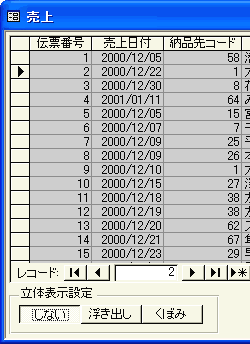 |
浮き出しにしたとき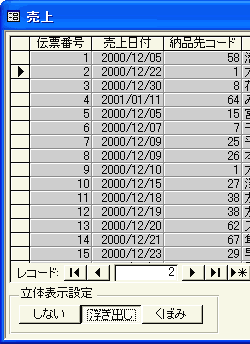 |
※acEffectNormal, acEffectRaised, acEffectSunkenは、それぞれ「立体表示なし」、「浮き出し」、「くぼみ」を表すAccessのシステム定数です。
※浮き出しやくぼみの表示効果は、背景色や枠線色によっても見栄えが変わりますので、それらとうまく組み合わせて調整するようにするとよいでしょう。